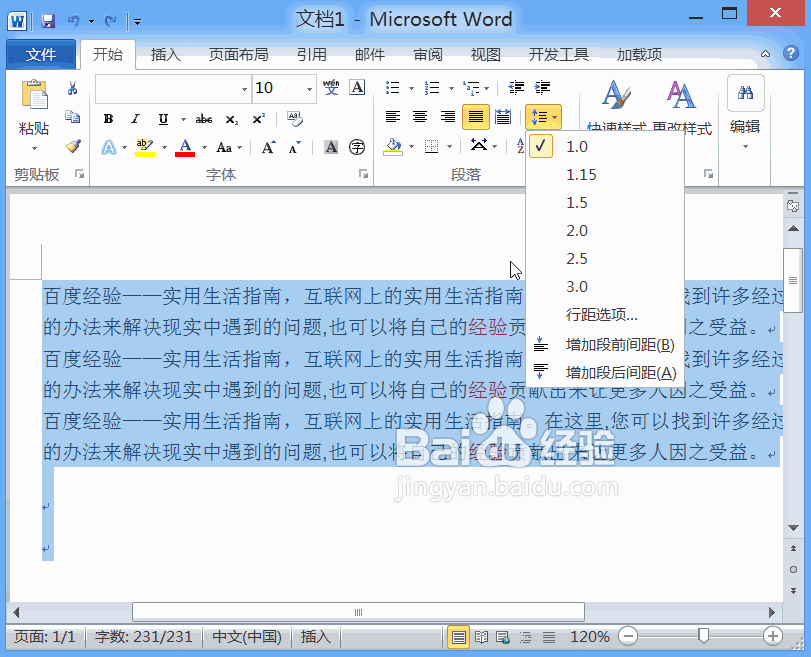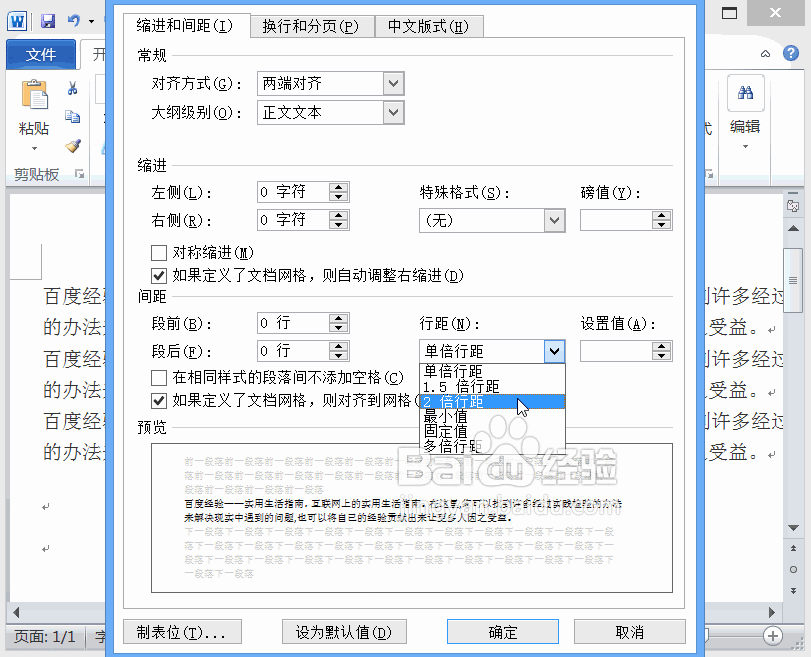1、打开word2010这款软件之后,我们在编辑输入区里输入一些文字,如图所示:
2、输入文字之后按下Ctrl+A键选择刚刚输入的文字,然后我们单击鼠标右键在艚硒渤恨弹出的右键菜单里找到段落选项,点击该选项在弹出的对话框内找到缩进和间距选项,如图所示:
3、点击缩进和间距选项在其内找到间距选项,点击该选项的下拉箭头在其下拉列表根据需要进行选择,在此我们选择固定值,然后在右侧的输入框内输入30,点击确定这样可以看到我们的文本的行间距就设置好了,如图所示:
4、输入文字之后选择文字,我们也可以在开始里找到行和段落间距选项,如图所示:
5、点击行和段落间距选项,在其下拉菜单里找到行距选项,点击该选项在弹出的对话框内我们依然选择缩进和间距选项,如图所示:
6、点击缩进和间距选项在其内找间距选项,在其内找到固定值选项,然后输入行间距,这样我们也可以设置行间距,其效果如图所示: